Microsoft Teams เปิดตัวฟีเจอร์ “Cameo” สำหรับ PowerPoint Live
เผยแพร่แล้ว: 2022-06-11เพื่อให้การนำเสนอวิดีโอมีความน่าสนใจยิ่งขึ้น Microsoft Teams ได้ประกาศเมื่อไม่นานนี้ว่าจะเพิ่มฟีเจอร์ Cameo ให้กับชุดเครื่องมือ PowerPoint Live
เครื่องมือนี้เพิ่งเปิดตัวในแผนงานผลิตภัณฑ์ล่าสุดของบริษัท จะช่วยให้ผู้ใช้รวมฟีดเว็บแคมของตนเข้ากับสไลด์ PowerPoint เพื่อประสบการณ์การรับชมที่สมจริงยิ่งขึ้น
เนื่องจากความต้องการเทคโนโลยีการทำงานระยะไกลยังคงมีอยู่มาก เครื่องมือ Cameo ใหม่ของ Microsoft เป็นเพียงหนึ่งในการปรับปรุงหลายอย่างที่ ซอฟต์แวร์การประชุมทางวิดีโอ กำลังดำเนินการเพื่อปรับปรุงการทำงานร่วมกันทางดิจิทัล อ่านต่อไปเพื่อค้นพบเพิ่มเติมเกี่ยวกับคุณสมบัติที่มีประโยชน์
Microsoft Teams ประกาศเครื่องมือ Cameo ใหม่
นับตั้งแต่มีการระบาดของโควิด-19 การนำเสนอเสมือนจริงได้กลายเป็นเรื่องธรรมดาในสถานที่ทำงานหลายแห่งทั่วโลก ขณะนี้ Microsoft Teams พัฒนาผลิตภัณฑ์จากระยะไกลและไฮบริดอย่างต่อเนื่องเพื่อรองรับวิธีการทำงานรูปแบบใหม่นี้
ตามบล็อกโพสต์ล่าสุดของบริษัท คุณลักษณะ Cameo ใหม่จะช่วยให้คุณสามารถ "ฝังฟีดกล้องสดลงในสไลด์ของคุณได้อย่างราบรื่นเป็นส่วนหนึ่งของการนำเสนอของคุณ" ฟีเจอร์นี้ไม่เพียงแต่จะสามารถสร้างประสบการณ์ที่สมจริงให้กับคุณและผู้ชมของคุณ แต่ยังได้รับการออกแบบมาเพื่อช่วยให้ผู้ใช้รู้สึกพร้อมมากขึ้นสำหรับการนำเสนอเสมือนจริง
“Cameo ให้คุณควบคุมฟีดกล้องถ่ายทอดสดใน PowerPoint ได้อย่างเต็มที่ เช่นเดียวกับภาพอื่นๆ คุณสามารถย้าย ปรับขนาด ครอบตัด และใช้การเปลี่ยนภาพหรือสไตล์กับฟีดของกล้องได้”
นอกจากการรวมฟีดวิดีโอเข้ากับงานนำเสนอแล้ว เครื่องมือนี้ยังช่วยให้ผู้ใช้สามารถเลือกเลย์เอาต์ที่วิดีโอจะปรากฏบนสไลด์ของพวกเขา เช่นเดียวกับรูปภาพอื่นๆ ที่ใช้บนแพลตฟอร์ม ผู้ใช้จะสามารถย้าย ปรับขนาด และครอบตัดกล้องได้ตามต้องการ
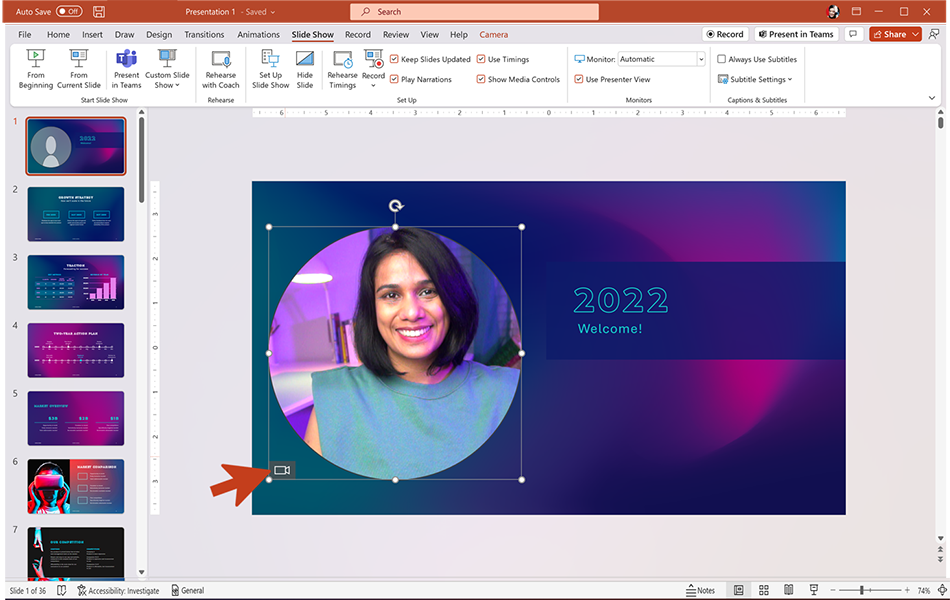
Cameo ควรจะพร้อมใช้งานสำหรับลูกค้า PowerPoint Live ในเดือนสิงหาคมนี้
Microsoft ปรับปรุงทีมอย่างไร?
เครื่องมือ Cameo ใหม่ของ Microsoft ไม่ใช่เพียงการอัปเดตซอฟต์แวร์การประชุมทางวิดีโอที่ประกาศเมื่อเร็วๆ นี้
Microsoft Teams ยังแนะนำเครื่องมือที่สามารถป้องกันอินสแตนซ์ของ Team-bombing ซึ่งเป็นรูปแบบหนึ่งของการล่วงละเมิดทางไซเบอร์ที่บุคคลหรือกลุ่มต่างๆ
แพลตฟอร์มซอฟต์แวร์ยังเพิ่งเปิดตัวคุณลักษณะ "การเชื่อมต่อระหว่างผู้ปกครอง" ซึ่งออกแบบมาเพื่อปรับปรุงประสบการณ์การประชุมระหว่างผู้ปกครองและครู และคุณลักษณะการเข้าสู่ระบบใหม่ที่มีจุดมุ่งหมายเพื่อปรับปรุงการเข้าถึงทั่วทั้งไซต์
Microsoft Teams เป็นโซลูชั่นที่ดีที่สุดสำหรับธุรกิจขนาดเล็กหรือไม่?
ด้วยแนวทางการแก้ปัญหาแบบไดนามิกของ Microsoft จึงไม่แปลกใจเลยที่พวกเขาจะอยู่ในหมู่ผู้เล่นที่ดีที่สุดในตลาด
อย่างไรก็ตาม ธุรกิจขนาดเล็กทุกแห่งจะมีข้อกำหนดการประชุมทางเว็บที่แตกต่างกันเล็กน้อย ดังนั้นควรพิจารณาข้อดีและข้อเสียของผู้ให้บริการหลายรายก่อนที่จะล็อกโซลูชัน
หากการเดินทางของคุณด้วยเทคโนโลยีการประชุมทางวิดีโอเพิ่งเริ่มต้น อินเทอร์เฟซที่ใช้งานง่ายของ Zoom และซอฟต์แวร์ราคาไม่แพงอาจเป็นจุดเริ่มต้นที่ดี อีกทางหนึ่ง หากคุณกำลังมองหาเครื่องมือที่เชื่อถือได้พร้อมขีดจำกัดผู้ใช้ที่กว้างขวางและการผสานการทำงานกับบุคคลที่สามจำนวนมาก Microsoft Teams หรือ Google Meet อาจเหมาะสมกว่า
หากต้องการเรียนรู้เพิ่มเติมเกี่ยวกับตัวเลือกที่มีอยู่ คุณสามารถอ่านรายละเอียดของเครื่องมือการประชุมทางเว็บที่ดีที่สุดได้ที่นี่ หรืออ้างอิงจากตารางด้านล่าง
ราคาเริ่มต้น ราคาเริ่มต้นต่ำสุดสำหรับแผนชำระเงิน ราคาต่ำสุดสำหรับธุรกิจของคุณจะขึ้นอยู่กับความต้องการของคุณ | ดีที่สุดสำหรับ | แผนฟรี | การประชุมทางเสียง | ข้อดี | ข้อเสีย | |||
|---|---|---|---|---|---|---|---|---|
ข้อเสนอสุดพิเศษ  | ระดับสูง  | 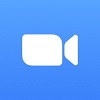 |  |  | 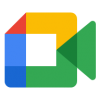 |  |  |  |
การประชุมโซโห  | GoTo ประชุม | ซูม | RingCentral | Webex | Google Meet | Microsoft Teams | ขนาดชีวิต | กางเกงยีนส์สีน้ำเงิน |
$3/เดือน | $12/เดือน | $14.99/เดือน | $14.99/เดือน | $13.50/เดือน | $8/เดือน | $4/เดือน | $12.95/เดือน | $12-$16/เดือน |
ผู้ใช้ Zoho | การประชุมทางโทรศัพท์โดยรวม | ผู้เริ่มต้น | ประชุมอีกต่อไป | ธุรกิจขนาดใหญ่ | ผู้ใช้ Google | ผู้ใช้ไมโครซอฟต์ | ผู้ใช้ที่ต้องการฮาร์ดแวร์ | ผู้ใช้ที่ต้องการการสนับสนุนลูกค้า |
ใช่ (แผนชำระเงิน) – VoIP, โทรศัพท์ & โทรฟรี | ใช่ – VoIP, โทรศัพท์ & โทรฟรี | ได้ – แผนบริการเสียงเสริมช่วยให้คุณเพิ่มการโทรออก โทรฟรีทั่วโลก และโทรในพื้นที่สำหรับประเทศพรีเมียม | ใช่ – บริษัทต่างๆ จะได้รับหมายเลขโทรศัพท์สำหรับเชื่อมต่อการประชุมทางเสียงเพียงหมายเลขเดียวเพื่อการเข้าถึงแบบสากลอย่างง่ายดาย | ใช่ – สามารถสร้างการโทรด้วยเสียงเท่านั้นเมื่อโฮสต์สร้างพินเสียง | ใช่ – เพียงโทรไปที่หมายเลขที่ระบุไว้ในการเชิญประชุมหรือเข้าร่วมผ่านลิงก์แล้วปิดกล้องของคุณ | ใช่ – แต่เฉพาะในบางประเทศเท่านั้น และผู้ใช้แต่ละรายที่โทรเข้าร่วมการประชุมจะต้องได้รับใบอนุญาตการประชุมทางเสียง | ใช่ – ในบัตรรายชื่อการประชุม ผู้ใช้สามารถแตะหมายเลขโทรศัพท์ภายใต้รายละเอียดเพื่อโทรโดยใช้โทรศัพท์เริ่มต้นหรือแอปเสียง | ใช่ – เข้าถึงการประชุมทางเสียงอย่างง่ายดายผ่านหมายเลข PSTN แบบเดิม |
|
|
|
|
|
|
|
|
|
|
|
|
|
|
|
|
|
|
